|
<<Назад | Содержание | Далее>>
Задаются стили в пункте меню Формат/Стили и форматирование. При этом в правой части экрана открывается дополнительная панель настроек, с помощью которой удобно работать со стилями. Другой способ вызвать меню “Стили и форматирование” – нажать вот такую кнопку на панели инструментов. Рис. 54. Открытое меню “Стили и форматирование. Здесь вы можете изменить настройки стандартных стилей, а также создать свои собственные стили. Давайте сначала отредактируем стиль «Обычный», который Word по умолчанию применяет ко всему вводимому тексту. Чтобы отредактировать стиль из списка
панели, нужно подвести к нему курсор мыши и щелкнуть по правой
кнопке. Давайте посмотрим, что именно означают эти пункты меню: Выделить все вхождения — это команда позволяет выделить в документе все абзацы с данным стилем. Изменить — настроить стиль. Удалить — удалить стиль (стандартный стиль «Обычный» удалить нельзя, поэтому в данном примере этот пункт недоступен). При удалении любого другого стиля ко всем абзацам, в которых он был установлен, применяется стиль «Обычный».
Обновить в соответствии с выделенным
фрагментом — вы можете выделить какой-то текст, произвести в
нем настройки шрифта и абзаца, после чего эти настройки
применить к выбранному стилю. Изменение стиля Нажимаем Изменить, и перед нами появляется окно, изображенное на рис. 56. Как видите, здесь можно легко и быстро настроить все основные параметры шрифта и абзаца для данного стиля, используя все настройки, которые расположены ниже надписи «Форматирование». Для более тонкой настройки можно щелкнуть по кнопке Формат — через нее осуществляется доступ к полным комплектам настроек шрифта, абзаца, языка, рамок и табуляции. Но и, не нажимая кнопку Формат,
Когда вы применяете стиль к абзацу, в нем меняются только те параметры, которые явно указаны в стиле. А что там указано явно, перечислено под образцом. Давайте установим в стиле «Обычный» выравнивание по ширине и сделаем красную строку — чтобы наш текст было удобно читать. Выравнивание по ширине включаем с помощью соответствующей пиктограммы в этом окне, а красную строку можно выставить только через меню Формат/ Абзац/ Отступы и интервалы/ Первая строка/ Отступ. Теперь обратите внимание на две опции внизу окна: Добавить в шаблон и Обновлять автоматически. Пункт Добавить в шаблон
предполагает обновление настроек данного стиля в текущем шаблоне
(в нашем примере — в шаблоне, который загружается по умолчанию)
или добавление данного стиля в шаблон (если его там не было). Обновлять автоматически — включение данной настройки означает, что если вы вручную сделаете какие-то изменения в абзаце, к которому применен данный стиль, эти изменения автоматически будут включены в стиль, что, соответственно, повлияет на все остальные абзацы, отмеченные этим стилем. Поэтому данной настройкой лучше пользоваться с осторожностью. Мы ее сейчас включать не будем. Далее нажимаем ОК и наблюдаем, как сразу изменился текст по всему документу. Обратите внимание на то, что в Word по
умолчанию уже содержится набор определенных стилей: для обычного
текста, заголовков и так далее. Создание нового стиля
Теперь давайте посмотрим, каким образом создаются новые стили. Все на той же панели “Стили и форматирование” справа нажимаем кнопку Создать стиль. Перед нами появится почти такое же окно, как и в случае редактирования стиля, однако в нем, разумеется, есть определенные отличия. С настройками шрифта, абзаца и других
параметров стиля должно быть все понятно. Обратите внимание на
пункт Стиль (абзаца, знака, таблицы). Здесь очень важный момент — пункт
Основан на стиле. Дело в том, что стили можно выстраивать в
определенную иерархию — это очень удобно. Например, у вас
есть стиль «Обычный», в котором абзац начинается с красной
строки, однако в некоторых местах текста красную строку нужно
убрать. В этом случае вы создаете новый стиль с каким-то
названием, например «Обычный без отступа», который основан на
«Обычном», однако в нем отсутствует абзацный отступ. И этот
стиль вы применяете ко всем абзацам, где не нужна красная
строка. Кроме того, основывать новый стиль на каком-то старом удобно еще и с той точки зрения, что не нужно заново выставлять большинство параметров. Например, если вы хотите создать еще один заголовочный стиль, то основывайте его на уже имеющемся заголовочном просто потому, что большинство установок вполне для этого подойдут. Пункт Стиль следующего абзаца
позволяет явно задать стиль, который будет выставлен при нажатии
клавиши <Enter> после редактирования данного абзаца. Это удобно
для заголовочных стилей, потому что обычно заголовок — это
только один абзац, после которого стиль желательно сменить,
например на «Обычный». Стили можно применять к конкретному абзацу (курсор стоит в любом месте абзаца), к группе абзацев (они должны быть выделены) или к конкретному символу (он также должен быть выделен). Когда стиль абзаца применяется не ко всему абзацу, а к выделенному символу или группе символов, не все настройки стиля могут быть использованы, так как есть виды оформления, которые применяются только к абзацу целиком, например выравнивание, расстояние между строками и так далее. Но для символов (группы символов), например, для выделений в тексте ключевых слов, лучше использовать стиль знака, а не стиль абзаца (Word справа от названия стиля ставит специальную отметку, демонстрирующую, к чему относится данный стиль: к абзацу, знаку или таблице). Список стилей На правой панели стилей снизу есть
интересное выпадающее меню — Показать. Если же вы хотите работать только с уже используемыми на данный момент стилями и другие вам не нужны, тогда выберите пункт Используемые. Ну а если вы хотите задать собственный
набор стилей, тогда выберите Специальное, и вам предложат
отметить, какие именно стили вы желаете видеть в списке. Полезные советы — Стили не обязательно настраивать сразу. Главное – назначать соответствующие стили фрагментам текста при вводе (обычному тексту, заголовкам, спискам, таблицам…). Настроить соответствующие параметры стиля вы сможете в любой момент. — Если ваш документ размечен стилями, то вы можете почти мгновенно изменить внешний вид любого документа, даже многостраничного. — Использование стилей заголовков имеет полезный побочный эффект: вы объясняете MS Word структуру вашего документа – он способен на ее основе сформировать автоматическое оглавление документа.
—
Если у вас уже имеется довольно большой текст,
набранный без использования стилей, чтобы отформатировать его по
всем правилам выделите весь текст (Ctrl+A), присвойте ему стиль
«Обычный» (можно использовать действие Очистить формат),
после чего заново разметьте текст стилями заголовков — это
несложно. — Существует и другой удобный, способ изменения формата стилей: отформатировать фрагмент текста, а затем, выделив его, щелкнуть правой кнопкой мыши на имени того стиля, которому нужно назначить такое форматирование, и выбрать команду Обновить в соответствии с выделенным фрагментом. — И все-таки новичкам следует запомнить, что правильное использование стилей делает вовсе не нужной и даже вредной панель инструментов «Форматирование» и пункты основного меню Формат/ Шрифт и Формат/ Абзац. Все возможности, предоставляемые этими пунктами необходимы, но настройки шрифтов и абзацев должны применяться не к выделенным фрагментам текста, а к стилю, которым отмечен текст, подлежащий редактированию.
—
И последний совет: список используемых стилей
должен быть обозрим для вас, появление в этом списке каждого
нового стиля должно быть обосновано тем, что действительно
требуется ввести в текст фрагменты, отформатированные иначе. <<Назад | Содержание | Далее>> |
Page not found — Сайт skobelevserg!
- Главная
- Информатика
- Практикумы
- Подготовка к ОГЭ
- Рабочие программы
- Используемая литература
- Об авторах
Unfortunately the page you’re looking doesn’t exist (anymore) or there was an error in the link you followed or typed. This way to the home page.
- Главная
- Информатика
- 5 класс (ФГОС)
- Информация вокруг нас
- Компьютер — универсальная машина для работы с информацией
- Ввод информации в память компьютера
- Управление компьютером
- Хранение информации
- Передача информации
- Кодирование информации
- Текстовая информация
- Представление информации в виде таблиц
- Наглядные формы представления информации
- Компьютерная графика
- Обработка информации
- 6 класс (ФГОС)
- Объекты окружающего мира
- Компьютерные объекты
- Отношения объектов и их множеств
- Разновидности объектов и их классификация
- Системы объектов
- Персональный компьютер как система
- Как мы познаем окружающий мир
- Понятие как форма мышления
- Информационное моделирование
- Знаковые информационные модели
- Табличные информационные объекты
- Графики и диаграммы
- Схемы
- Что такое алгоритм
- Исполнители вокруг нас
- Формы записи алгоритмов
- Типы алгоритмов
- Управление исполнителем Чертежник
- Компьютерный практикум
- 7 класс (ФГОС)
- Информация и информационные процессы
- Компьютер универсальное устройство для работы с информацией
- Обработка графической информации
- Обработка текстовой информации
- Технология мультимедиа
- 8 класс (ФГОС)
- Математические основы информатики
- Основы алгоритмизации
- Начала программирования
- 9 класс (ФГОС)
- Моделирование и формализация
- Алгоритмизация и программирование
- Обработка числовой информации в электронных таблицах
- Коммуникационные технологии
- 10 класс (ФГОС)
- Информация и информационные процессы
- Компьютер и его программное обеспечение
- Представление информации в компьютере
- Элементы теории множеств и алгебры логики
- Современные технологии создания и обработки информационных объектов
- 11 класс (ФГОС)
- Обработка информации в электронных таблицах
- Алгоритмы и элементы программирования
- Информационное моделирование
- Сетевые информационные технологии
- Основы социальной информатики
- Безопасность в сети Интернет
- Практикумы
- Google формы
- Основы работы в Microsoft PowerPoint
- Создание анимации в презентациях
- Основы работы в Microsoft Word
- Основы работы в Microsoft Excel
- Создание простейшей базы данных
- Практикум по MS Excel
- Подготовка к ОГЭ
- Рабочие программы
- Используемая литература
- Об авторах
- Блоги
- Сайты
Стиль цитирования IEEE — Информатика
Институт инженеров по электротехнике и электронике (IEEE) — это профессиональная организация, поддерживающая многие отрасли инженерии, информатики и информационных технологий. Помимо публикации журналов, журналов и материалов конференций, IEEE также разрабатывает множество стандартов для самых разных отраслей.
Помимо публикации журналов, журналов и материалов конференций, IEEE также разрабатывает множество стандартов для самых разных отраслей.
Стиль цитирования IEEE включает цитаты в тексте, пронумерованные в квадратных скобках, которые относятся к полной цитате, указанной в списке литературы в конце документа. Список литературы организован по номерам, а не по алфавиту. Примеры см. в Руководстве по редакционному стилю IEEE.
Основы:
Цитирование в тексте Нет необходимости указывать имя автора, использованные страницы или дату публикации в цитировании в тексте. Вместо этого ссылайтесь на источник с номером в квадратных скобках, например. [1], что будет соответствовать полной цитате в вашем списке литературы.
- Цитаты в квадратных скобках размещайте в строке текста перед любым знаком препинания с пробелом перед первой скобкой.
- Пронумеруйте ваши источники, как вы их цитируете в статье.
 После того как вы сослались на источник и присвоили ему номер, продолжайте использовать этот номер при цитировании этого источника на протяжении всего документа.
После того как вы сослались на источник и присвоили ему номер, продолжайте использовать этот номер при цитировании этого источника на протяжении всего документа. - При одновременном цитировании нескольких источников предпочтительным методом является указание каждого номера отдельно, в его собственных скобках, с использованием запятой или тире между номерами, например: [1], [3], [5] или [1] — [5].
Приведенные ниже примеры взяты из справочника IEEE Style LibGuide Университета Мердока.
Примеры цитирования в тексте:
«… конец строки моего исследования [13]».
«Эта теория была впервые выдвинута в 1987 году [1]».
«Шольц [2] утверждал, что…»
«Несколько недавних исследований [3], [4], [15], [16] показали, что…»
«Например, см. [7]».
Создание списка литературы Список литературы появляется в конце вашей статьи и содержит полные цитаты для всех использованных вами ссылок.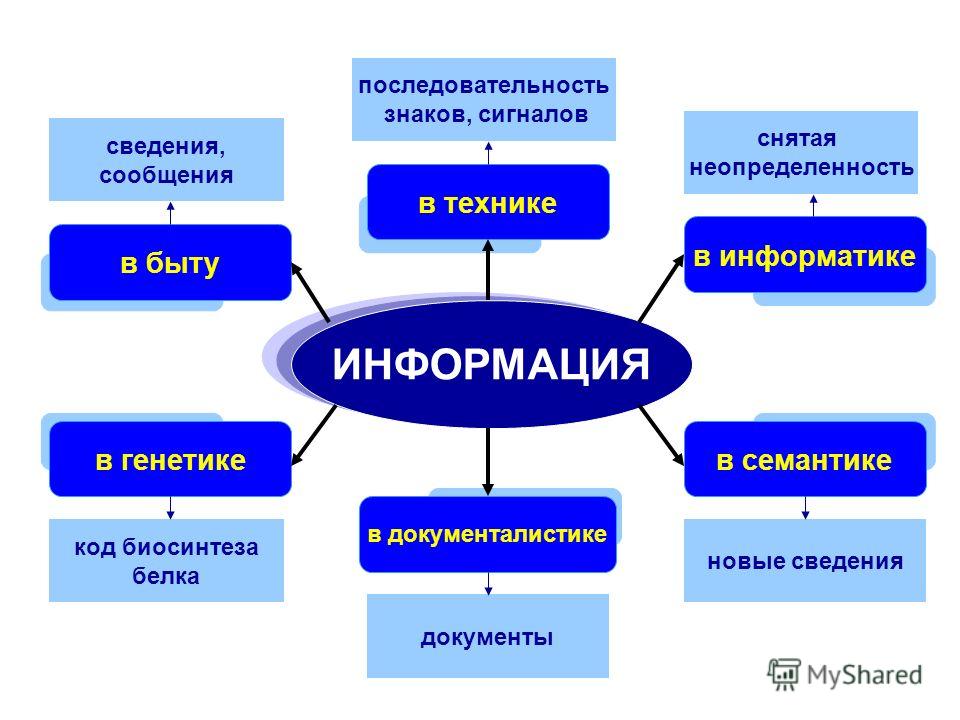 Пронумеруйте все ссылки в том порядке, в котором они были процитированы в документе, и включите номер в квадратных скобках в начале каждой ссылки.
Пронумеруйте все ссылки в том порядке, в котором они были процитированы в документе, и включите номер в квадратных скобках в начале каждой ссылки.
- Назовите свой список как Ссылки либо по центру, либо по левому краю вверху страницы.
- Создайте отступ для каждой ссылки с номерами в квадратных скобках на одном уровне с левой стороной страницы. Висячий отступ подчеркивает числовую последовательность ваших ссылок.
- Имя автора указывается как инициалы, фамилия. Пример: Адель Аль Мухайри будет цитироваться как А. Аль Мухайри (НЕ Аль Мухайри, Адель).
- Название статьи заключено в кавычки.
- Название журнала или книги выделено курсивом.
Приведенные ниже примеры взяты из Справочного руководства по цитированию IEEE и IEEE Style LibGuide Университета Мердока.
Примеры ссылок на разные материалы:
Тип материала | Процитированные работы |
Книга в печатном виде | [1] Б. |
Глава в книге | [2] Л. Штейн, «Случайные шаблоны», в Компьютеры и вы , Дж. С. Брейк, изд. Нью-Йорк: Wiley, 1994, стр. 55-70. |
электронная книга | [3] Л. Басс, П. Клементс и Р. Казман, Архитектура программного обеспечения на практике , 2-е изд. Рединг, Массачусетс: Addison Wesley, 2003. [Электронная книга] Доступно: электронная книга Safari. |
Журнальная статья | [4] JU Duncombe, «Инфракрасная навигация — Часть I: оценка осуществимости», IEEE Trans. Электрон. Приборы , вып. ED-11, стр. 34-39, январь 1959 г. |
Электронный журнал (из базы данных) | [5] Х. |
Электронный журнал (из Интернета) | [6] А. Алтун, «Понимание гипертекста в контексте чтения в Интернете: опыт изучающих язык», Актуальные вопросы образования , том. 6, нет. 12 июля 2003 г. [Онлайн]. Доступно: http://cie.ed.asu.edu/volume6/number12/. [По состоянию на 2 декабря 2004 г.]. |
Документ конференции | [7] Лю Л. и Мяо Х., «Подход, основанный на спецификации, к тестированию полиморфных атрибутов», в издании «Формальные методы и программная инженерия: материалы 6-й Международной конференции по формальным инженерным методам», ICFEM 2004, Сиэтл, Вашингтон, США, 8–12 ноября 2004 г. |
Материалы конференции | [8] Т. Дж. ван Верт и Р. К. Манро, ред., Информатика и цифровое общество: социальные, этические и когнитивные проблемы : Открытая конференция IFIP TC3/WG3.1 и 3.2 по социальным, этическим и когнитивным вопросам информатики и ИКТ, 22–26 июля 2002 г., Дортмунд, Германия. Бостон: Kluwer Academic, 2003. |
Газетная статья (из базы данных) | [9] Дж. Райли, «Призыв к новому взгляду на квалифицированных мигрантов», The Australian , p. 35, 31 мая 2005 г. [Онлайн]. Доступно: Factiva, http://global.factiva.com. [По состоянию на 31 мая 2005 г.]. |
Технический отчет | [10] JH Davis и JR Cogdell, «Программа калибровки для 16-футовой антенны», Elect. |
Патент | [11] Дж. П. Уилкинсон, «Устройства с нелинейными резонансными цепями», патент США 3 624 125, 16 июля 1990 г. |
Стандарт | [12] Критерии IEEE для электрических систем класса IE , стандарт IEEE 308, 1969. |
Диссертация/диссертация | [1] Дж. О. Уильямс, «Узкополосный анализатор», доктор философии. диссертация, кафедра Избран. инженер, Гарвардский университет, Кембридж, Массачусетс, 1993. |
https://pitt.libguides.com/citationhelp/ieee
Стиль программирования – Основы программирования
Кеннет Лерой Басби и Дэйв Брауншвейг
Обзор
Стиль программирования — это набор правил или руководств, используемых при написании исходного кода для компьютерной программы.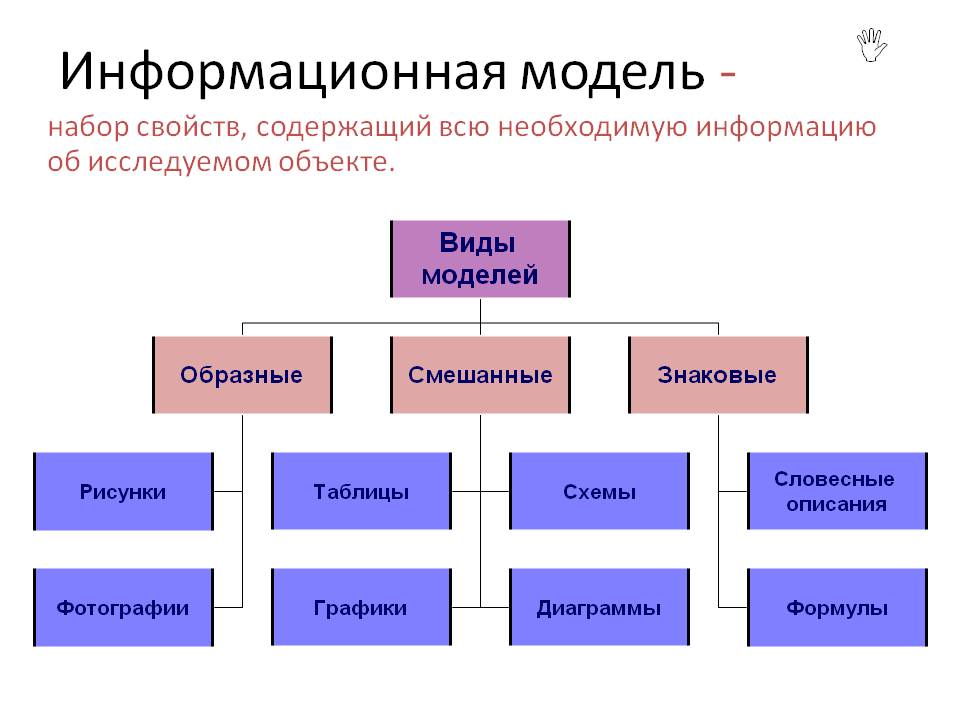 Следование определенному стилю программирования поможет программистам читать и понимать исходный код, соответствующий этому стилю, и поможет избежать ошибок. [1]
Следование определенному стилю программирования поможет программистам читать и понимать исходный код, соответствующий этому стилю, и поможет избежать ошибок. [1]
Обсуждение
В индустрии программирования есть желание сделать программы простыми в обслуживании. Желание сосредоточено на деньгах. Проще говоря, содержание хорошо написанной программы стоит меньше денег. Один из важных аспектов сопровождения программы — сделать листинги исходного кода ясными и максимально удобными для чтения. Для этого рассмотрим следующее:
- Документация
- Вертикальное выравнивание
- Комментарии
- Отступ
- Значимые имена идентификаторов последовательно вводятся
- Надлежащее использование Typedef
Вышеуказанные элементы не нужны для компиляции исходного кода. Технически компилятор не читает исходный код так, как люди читают исходный код. Но именно в этом суть; желание состоит в том, чтобы сделать исходный код более легким для чтения людьми. Вы не должны путать то, что возможно (технически будет работать), и то, что нормально (приемлемая хорошая практика программирования, которая приводит к читабельному коду).
Вы не должны путать то, что возможно (технически будет работать), и то, что нормально (приемлемая хорошая практика программирования, которая приводит к читабельному коду).
Для каждого из этих элементов проверьте руководства по стилю для выбранного вами языка программирования, чтобы определить стандарты и рекомендации. Ниже приведены общие рекомендации, которые следует учитывать.
Документация
Документация обычно размещается вверху программы с помощью нескольких строк комментариев. Объем информации будет варьироваться в зависимости от требований или стандартов компании, которая платит своим сотрудникам или независимым подрядчикам за написание кода.
Вертикальное выравнивание 903:00
Вы видите это в области документации. Все элементы выровнены в одном столбце. Это вертикальное выравнивание происходит снова, когда определяются переменные. При объявлении переменных или констант многие учебники помещают несколько элементов в одну строку; вот так:
поплавок длина, ширина, высота;
Как бы это ни было распространено в учебниках, в большинстве случаев это неприемлемо для стандартов, используемых в большинстве компаний.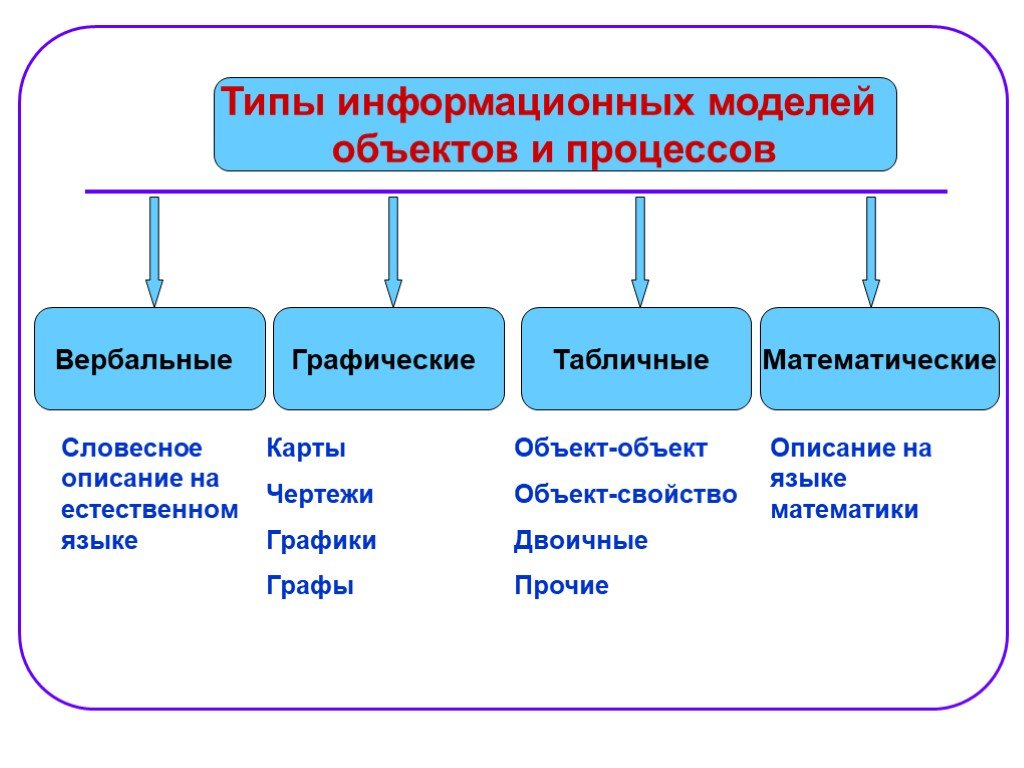 Вы должны объявить каждый элемент в отдельной строке; вот так:
Вы должны объявить каждый элемент в отдельной строке; вот так:
длина поплавка; ширина поплавка; высота поплавка;
Этот метод использования одного элемента в строке более удобен для чтения людьми. Быстрее найти имя идентификатора, потому что вы можете читать список по вертикали быстрее, чем искать по горизонтали. Некоторые программисты перечисляют их в алфавитном порядке.
Строки кода внутри функций также выровнены по вертикали и обычно имеют отступ в два или четыре пробела слева. Отступ помогает выделить блок визуально.
Комментарии
У экспертов разные точки зрения на то, уместны ли комментарии в исходном коде и когда. Некоторые утверждают, что исходный код должен быть написан с небольшим количеством комментариев на том основании, что исходный код должен быть понятным или самодокументируемым. Другие предполагают, что код должен быть подробно прокомментирован, при этом более 50% непробельных символов в исходном коде должны содержаться в комментариях). [2]
[2]
Между этими представлениями находится утверждение, что комментарии не являются ни полезными, ни вредными сами по себе, и что важно, так это то, что они верны и синхронизированы с исходным кодом, и опущены, если они излишни, чрезмерны, трудны в обслуживании или бесполезны иным образом. [3]
Отступ
Для языков, использующих фигурные скобки, существует два общих стиля отступа:
функция (параметры) {
// код
}
функция (параметры)
{
// код
}
В любом случае важно поддерживать вертикальное выравнивание между началом блока кода и закрывающей фигурной скобкой.
Количество пробелов, используемых для отступов блоков кода, обычно составляет два или четыре пробела. Следует позаботиться о том, чтобы среда IDE или редактор кода вставляли пробелы, а не символы табуляции для отступов.
Значимые имена идентификаторов последовательно печатаются
Как следует из названия, «имена-идентификаторы» должны четко указывать, о ком (или о чем) вы говорите. Называть своего супруга «Снуки» может иметь смысл только вы. Другим, возможно, потребуется увидеть ее полное имя (Джейн Мэри Смит), чтобы правильно определить, о ком вы говорите. Та же концепция в программировании верна. Переменные, константы, функции и другие идентификаторы должны использовать осмысленные имена. Кроме того, эти имена должны быть последовательно введены в верхнем и нижнем регистре, поскольку они используются в программе. Не определяйте переменную как: Pig, а затем вводите ее позже в своей программе как: pig.
Называть своего супруга «Снуки» может иметь смысл только вы. Другим, возможно, потребуется увидеть ее полное имя (Джейн Мэри Смит), чтобы правильно определить, о ком вы говорите. Та же концепция в программировании верна. Переменные, константы, функции и другие идентификаторы должны использовать осмысленные имена. Кроме того, эти имена должны быть последовательно введены в верхнем и нижнем регистре, поскольку они используются в программе. Не определяйте переменную как: Pig, а затем вводите ее позже в своей программе как: pig.
Хорошее эмпирическое правило для идентификаторов в процедурных программах (в отличие от объектно-ориентированных программ) состоит в том, чтобы использовать комбинации глагол-существительное для идентификаторов функций и использовать комбинации существительное или прилагательное-существительное для постоянных и переменных идентификаторов. Если имя функции требует двух глаголов или двух существительных для полного описания функции, его, вероятно, следует разделить на отдельные функции.
Ключевые термины
- скобы
- Используется для идентификации блока кода в таких языках, как C++, C#, Java и JavaScript.
- последовательный
- Правило, согласно которому имена идентификаторов следует вводить в верхнем и нижнем регистре последовательно во всем исходном коде.
- комментариев
- Информация вставлена в файл исходного кода для документации программы.
- документация
- Метод сохранения информации, полезной другим для понимания информационной системы или ее части.
- отступ
- Метод, используемый для повышения видимости разделов исходного кода.
- осмысленный
- Правило, в котором говорится, что имена идентификаторов должны быть легко поняты другим, читающим исходный код.
- вертикальное выравнивание
- Метод вертикального перечисления элементов, чтобы их было легче быстро прочитать.




 56. Меню форматирования параметров стиля.
56. Меню форматирования параметров стиля. Эту опцию имеет смысл отметить, если вы хотите, чтобы во всех
новых документах, основанных на этом шаблоне, присутствовали
данные настройки стиля. Давайте ее отметим, потому что сделанные
нами настройки хорошо бы использовать и в других документах. А
вот если сделанные изменения специфичны для данного документа,
тогда эту настройку отмечать не нужно.
Эту опцию имеет смысл отметить, если вы хотите, чтобы во всех
новых документах, основанных на этом шаблоне, присутствовали
данные настройки стиля. Давайте ее отметим, потому что сделанные
нами настройки хорошо бы использовать и в других документах. А
вот если сделанные изменения специфичны для данного документа,
тогда эту настройку отмечать не нужно.



 В нем можно
выбрать различные режимы показа стилей. Дело в том, что в
шаблоне Normal.dot, который Word по умолчанию загружает для
новых документов, хранится вовсе не четыре стиля, которые нам
видны сейчас, а намного больше — несколько десятков. Их можно
увидеть, если в данном меню выбрать соответствующий пункт
В нем можно
выбрать различные режимы показа стилей. Дело в том, что в
шаблоне Normal.dot, который Word по умолчанию загружает для
новых документов, хранится вовсе не четыре стиля, которые нам
видны сейчас, а намного больше — несколько десятков. Их можно
увидеть, если в данном меню выбрать соответствующий пункт 
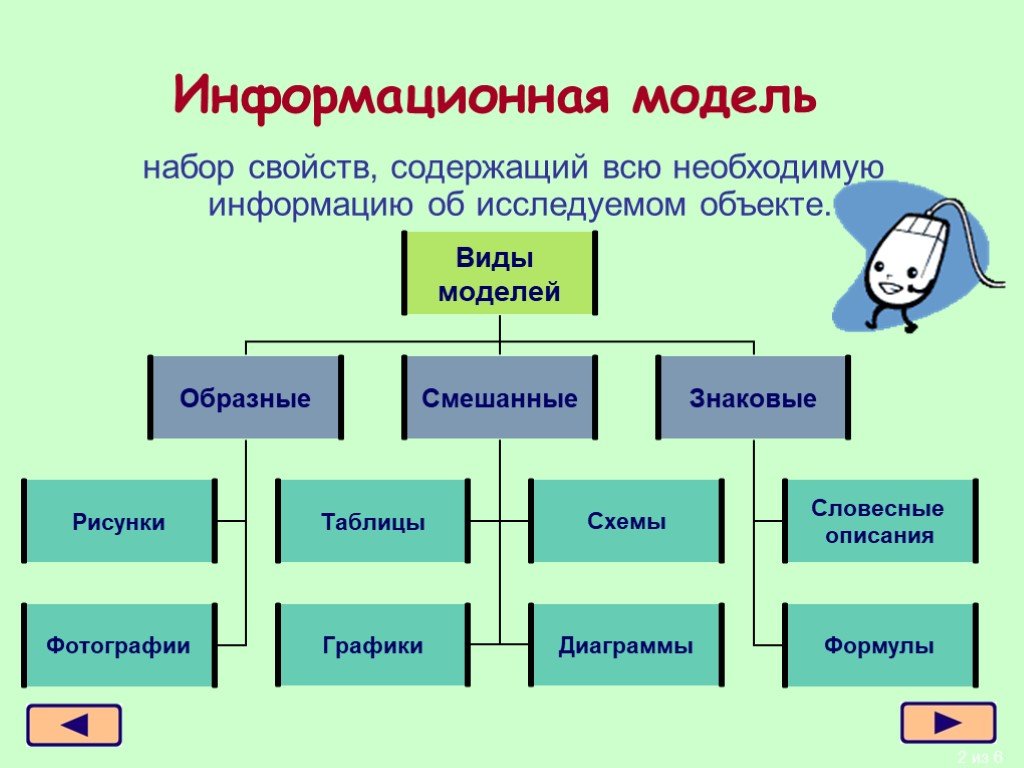
 Например, когда в документе впервые появляются выделения в
тексте абзацев, заведите новый стиль, на базе стиля «Обычный»,
скажем «Обычный выделенный». Он может быть, скажем, курсивным.
Если позже вы решите, что все выделения должны быть не
курсивными, а полужирными, то просто измените настройки
форматирования у стиля «Обычный выделенный», и одновременно
изменится вид всех фрагментов документа, отмеченных этим стилем.
Например, когда в документе впервые появляются выделения в
тексте абзацев, заведите новый стиль, на базе стиля «Обычный»,
скажем «Обычный выделенный». Он может быть, скажем, курсивным.
Если позже вы решите, что все выделения должны быть не
курсивными, а полужирными, то просто измените настройки
форматирования у стиля «Обычный выделенный», и одновременно
изменится вид всех фрагментов документа, отмеченных этим стилем. После того как вы сослались на источник и присвоили ему номер, продолжайте использовать этот номер при цитировании этого источника на протяжении всего документа.
После того как вы сослались на источник и присвоили ему номер, продолжайте использовать этот номер при цитировании этого источника на протяжении всего документа. Клаус и П. Хорн, Robot Vision . Кембридж, Массачусетс: MIT Press, 1986.
Клаус и П. Хорн, Robot Vision . Кембридж, Массачусетс: MIT Press, 1986. К. Эдвардс и В. Шридхар, «Анализ упражнений по разработке требований к программному обеспечению в глобальной виртуальной команде», Journal of Global Information Management , vol. 13, нет. 2, с. 21+, апрель-июнь 2005 г. [Онлайн]. Доступно: Academic OneFile, http://find.galegroup.com. [По состоянию на 31 мая 2005 г.].
К. Эдвардс и В. Шридхар, «Анализ упражнений по разработке требований к программному обеспечению в глобальной виртуальной команде», Journal of Global Information Management , vol. 13, нет. 2, с. 21+, апрель-июнь 2005 г. [Онлайн]. Доступно: Academic OneFile, http://find.galegroup.com. [По состоянию на 31 мая 2005 г.]. , Дж. Дэвис, В. Шульте, М. Барнетт, ред. Берлин: Springer, 2004. стр. 306–319.
, Дж. Дэвис, В. Шульте, М. Барнетт, ред. Берлин: Springer, 2004. стр. 306–319. англ. Рез. лаб., унив. Техас,
англ. Рез. лаб., унив. Техас, 